 Vi är glatt överraskade över hur populära våra Schwab Tutorials är här på Marotta On Money-webbplatsen. Vi är ett oberoende ägt och drivet förmögenhetsförvaltningsföretag. Vi är inte anslutna till Schwab eller någon annan förvaltare. Vi använder Charles Schwab som primär depåhållare för de flesta av våra servicenivåer.
Vi är glatt överraskade över hur populära våra Schwab Tutorials är här på Marotta On Money-webbplatsen. Vi är ett oberoende ägt och drivet förmögenhetsförvaltningsföretag. Vi är inte anslutna till Schwab eller någon annan förvaltare. Vi använder Charles Schwab som primär depåhållare för de flesta av våra servicenivåer.
Om du vill läsa fler handledningar som dessa kanske du vill prenumerera på vårt veckovisa nyhetsbrev.
Genom en relation med Charles Schwab har du tillgång till Schwabs mobilapp. Om du har en smartphone finns det många sätt som Schwabs mobilapp kan förenkla ditt liv på.
En av dem är att Schwabs mobilapp ger dig möjlighet att upprätta en MoneyLink mellan din bank eller annat externt konto och ditt konto hos Schwab. När den länken är etablerad kan du flytta pengar mellan kontona när som helst från appen eller på Schwab.com. Detta gör besvärliga uppgifter som att finansiera din Roth IRA eller ta din obligatoriska minimidistribution lite enklare.
Hur du upprättar en MoneyLink
Först trycker du på knappen ”Transfer” (överföring) till vänster om knappen ”Deposit” (insättning) i mitten av sidan ”Summary” (den första sidan som du ser efter att du har loggat in).

Därefter väljer du fliken ”External Accounts” (externa konton) längst upp på sidan ”Transfer”. Alla externa konton som du har kopplat till dina Schwab-konton visas på den här fliken.
Om du vill koppla externa konton till dina Schwab-konton klickar du på knappen ”Add Account” (lägg till konto) längst ner på den här fliken ”External Accounts” (externa konton). Då kommer du till en sida som visar Schwabs villkor och en rullgardinsmeny där du kan välja vilka av dina Schwab-konton du vill koppla till ditt externa konto. När du har valt ett av dina Schwab-konton och kryssat i rutan där du godkänner Schwabs villkor klickar du på den gröna knappen ”Fortsätt” längst ner på sidan.
På nästa sida uppmanas du att välja det finansiella institut där ditt externa konto finns. Om du inte ser ditt finansinstitut kan du helt enkelt skriva in namnet på ditt finansinstitut i sökrutan som tillhandahålls. Skärmen bör se ut så här:
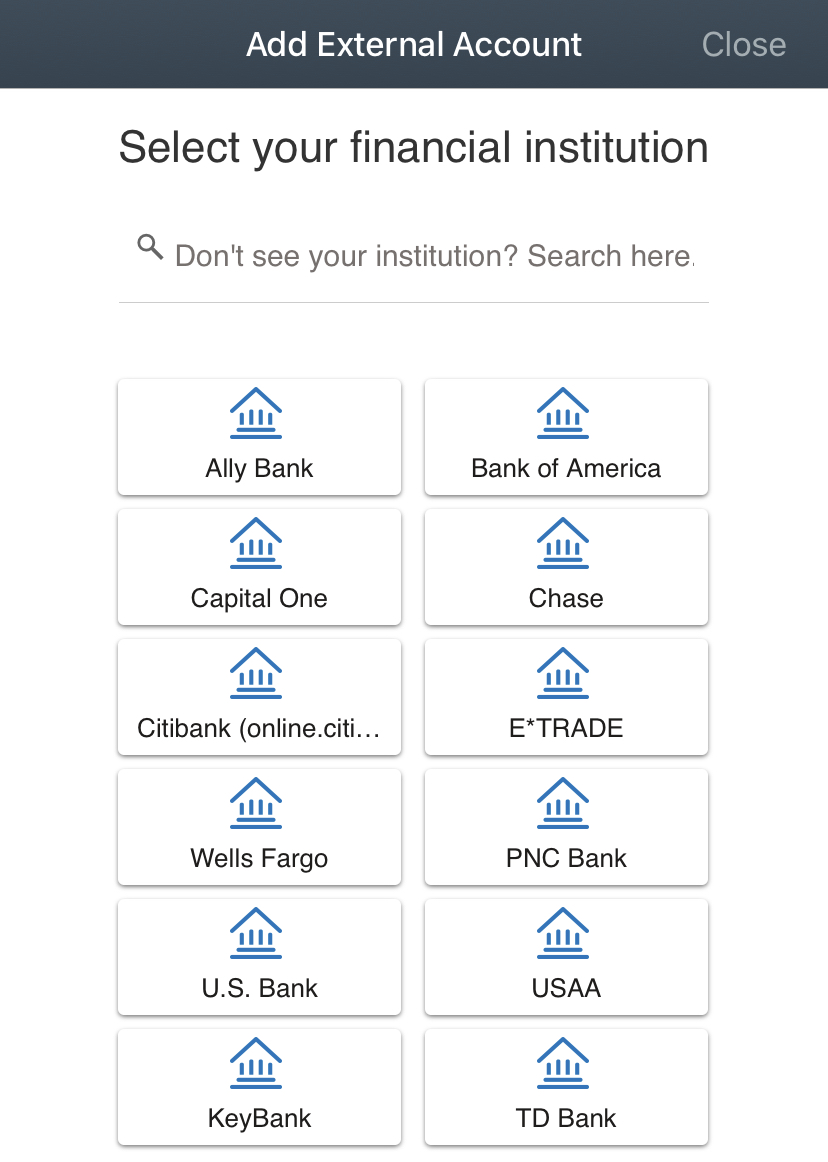
När du har valt ditt finansiella institut uppmanas du att ange dina inloggningsuppgifter för ditt finansiella institut och trycka på den gröna ”Fortsätt”-knappen för att gå vidare till nästa sida.
Du ombeds sedan att ange de fyra sista siffrorna i ett registrerat telefonnummer från en lista med alternativ för att få en tillfällig kod för att omedelbart verifiera ditt externa konto. När du har angett telefonnumret ombeds du att ange den sexsiffriga kod som skickas till det telefonnummer som slutar med de fyra sista siffrorna du angett. Ange den 6-siffriga koden och tryck på den gröna knappen ”Fortsätt”.
På följande sida visas kontot hos ditt externa finansinstitut och du ombeds att ”bekräfta dina valda konton” genom att trycka på den gröna knappen ”Fortsätt”.
När du har slutfört denna process skickar appen dig tillbaka till fliken ”Externa konton”, där ditt externa konto ska visas tillsammans med ett meddelande som säger: ”Ägandet av ditt externa konto har verifierats framgångsrikt. Du kan nu överföra pengar med det här kontot.”
Hur man använder en MoneyLink
För att initiera en överföring mellan ett externt konto och ditt Schwab-konto använder du samma process som vid överföring mellan Schwab-konton. Tryck på knappen ”Transfer” (överföring) till vänster om knappen ”Deposit” (insättning) i mitten av sidan ”Summary” (sammanfattning).
Detta tar dig till huvudsidan ”Transfer” (överföring) där du kan välja det konto som du vill flytta kontanter från i rullgardinsmenyn ”From” (från) och det konto som du vill flytta kontanter till i rullgardinsmenyn ”To” (till).
Skärmen bör se ut så här:
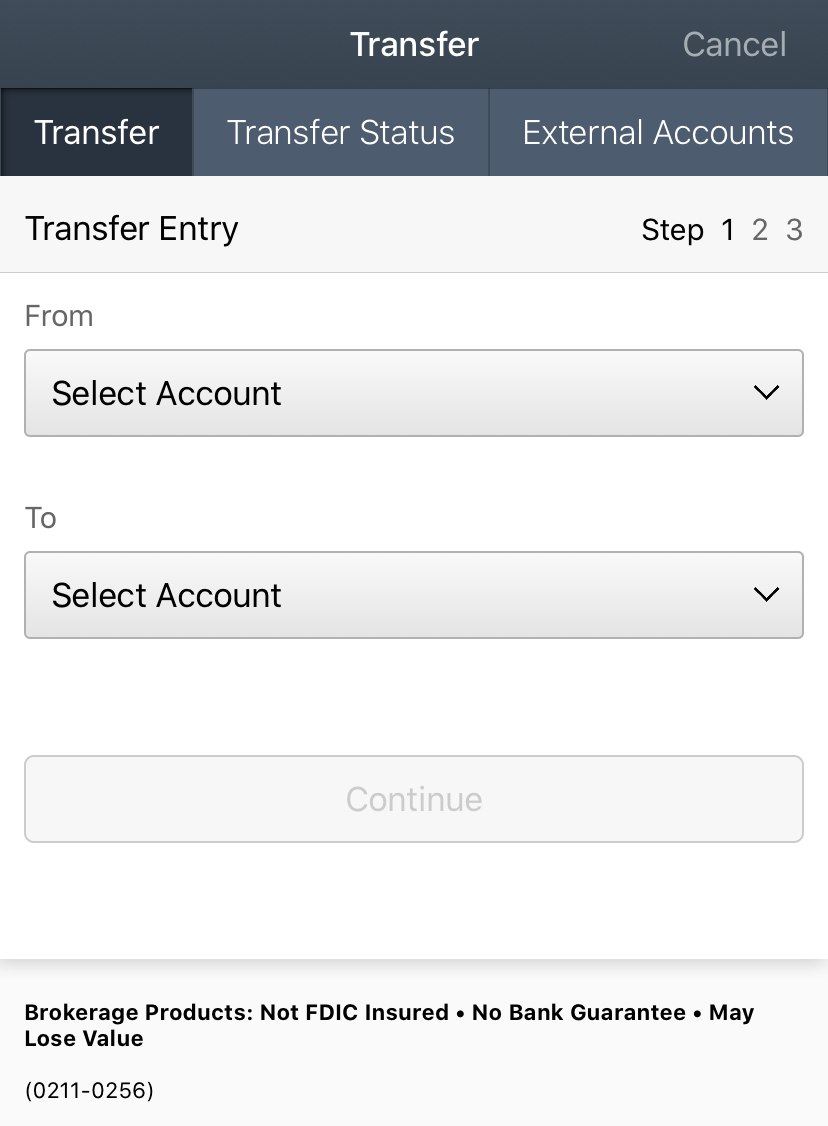
När du väl har valt de konton du vill flytta kontanter till och från visas ytterligare fält där du kan skriva in det belopp du vill överföra och välja frekvens och datum för överföringen. När du har gjort dina val trycker du på den gröna knappen ”Fortsätt”.
På nästa sida visas en sammanfattning av din överföring. När du har bekräftat att informationen är korrekt trycker du på den gröna knappen ”Submit Transfer” (skicka överföring) för att slutföra överföringen.
Det kommer då att visas en sida ”Acknowledgement” (bekräftelse) med ett meddelande där det står ”Your transfer has been successfully placed” (din överföring har placerats) och uppgifter om din överföring. På denna sida finns också knappar för att ”Visa överföringar” eller initiera en begäran om ”ny överföring”.
För att kontrollera statusen på din överföring trycker du på fliken ”Överföringsstatus” högst upp på sidan ”Överföring” som visas ovan.
Som alltid, om du stöter på problem med den här processen eller om du har fler frågor, kan du ringa direkt till Schwab Alliance på 800-515-2157.
Oavsett om du har haft Schwab-konton i många år eller om du håller på att öppna ett konto hos Schwab för första gången, kan du njuta av smartphone-appen och de många bekväma funktionerna som den erbjuder.
Foto av William Iven på Unsplash
